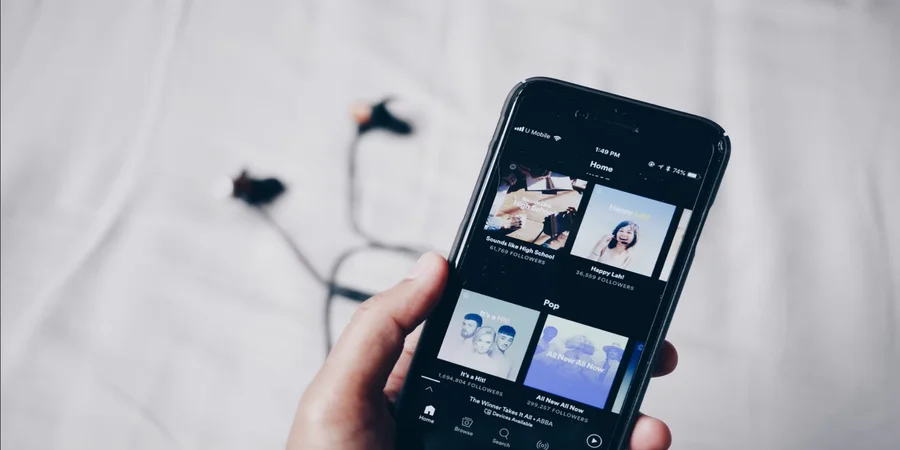Dacă vă folosiți televizorul Smart TV tot timpul, probabil ați observat că acesta are o funcție integrată de temporizare a somnului. Televizorul se oprește automat după un interval de timp pe care îl puteți seta. Temporizatorul de somn de pe Spotify funcționează în același mod.
De ce aveți nevoie pentru a configura Spotify Sleep Timer
În prezent, există un număr foarte mare de servicii de streaming muzical. Cu toate acestea, câteva dintre aceste servicii ies în evidență din mulțime. Așadar, dacă trebuie să alegeți cel mai bun serviciu de streaming muzical, puteți fi siguri că Spotify este unul dintre ele.
Spotify este în prezent unul dintre cele mai bune și mai populare servicii de streaming disponibile pentru sistemele de operare desktop și mobile. Spotify are atât versiuni gratuite, cât și premium. Versiunea gratuită vă afișează reclame, în timp ce Spotify Premium este complet lipsită de reclame și vă oferă acces la milioane de melodii fără nicio restricție.
De asemenea, trebuie să știți că Spotify oferă mai mult decât posibilitatea de a asculta muzică. Una dintre aceste funcții este Sleep Timer (cronometru de somn).
Așadar, iată mai multe despre Spotify Sleep Timer și despre cum să îl configurați în câțiva pași simpli.
Ce este Spotify Sleep Timer
Spotify a lansat funcția „Sleep Timer” relativ recent. Această funcție vă permite să opriți redarea muzicii după o anumită perioadă de timp. Inițial, caracteristica a fost disponibilă doar pe smartphone-urile cu Android, dar ulterior și utilizatorii Spotify de pe dispozitive iOS au avut acces la aceeași funcționalitate.
Cu această funcție, utilizatorii pot merge la culcare ascultând melodiile și listele de redare preferate, fără a trebui să se îngrijoreze de faptul că muzica continuă să fie difuzată pe parcursul nopții după ce adorm. Utilizatorii pot seta un temporizator pentru a opri automat redarea muzicii. Din păcate, Spotify Sleep Timer este disponibil doar pe dispozitivele Android și iOS. Pe de altă parte, acest lucru nu este surprinzător. La urma urmei, aproape nimeni nu va asculta muzică înainte de culcare folosind un PC sau un laptop.
Cum se configurează Spotify Sleep Timer pe un dispozitiv iOS
Dacă doriți să configurați Spotify Sleep Timer pe dispozitivul dvs. iOS, trebuie să urmați acești pași:
- Mai întâi de toate, deschideți aplicația Spotify pe dispozitivul mobil și conectați-vă la contul Spotify, dacă este necesar.
- Apoi, alegeți melodia sau podcastul pe care doriți să îl ascultați.
- După aceea, apăsați pe pictograma „trei puncte” din colțul din dreapta sus al ecranului de redare.
- Derulați în jos și atingeți opțiunea „Sleep timer” (Cronometru de somn).
- Va apărea o nouă pagină. Selectați o limită de timp pentru cât timp Spotify va reda înainte de a se opri automat.
După selectarea limitei de timp, în centrul ecranului va apărea o notificare care indică faptul că a fost setat temporizatorul de somn.
Cum se configurează Spotify Sleep Timer pe un dispozitiv Android
Dacă doriți să configurați Spotify Sleep Timer pe dispozitivul dvs. Android, trebuie să urmați acești pași:
- Mai întâi de toate, deschideți aplicația Spotify pe dispozitivul mobil și conectați-vă la contul Spotify, dacă este necesar.
- Apoi, alegeți melodia sau podcastul pe care doriți să îl ascultați.
- După aceea, apăsați pe pictograma „trei puncte” din colțul din dreapta sus al ecranului de redare.
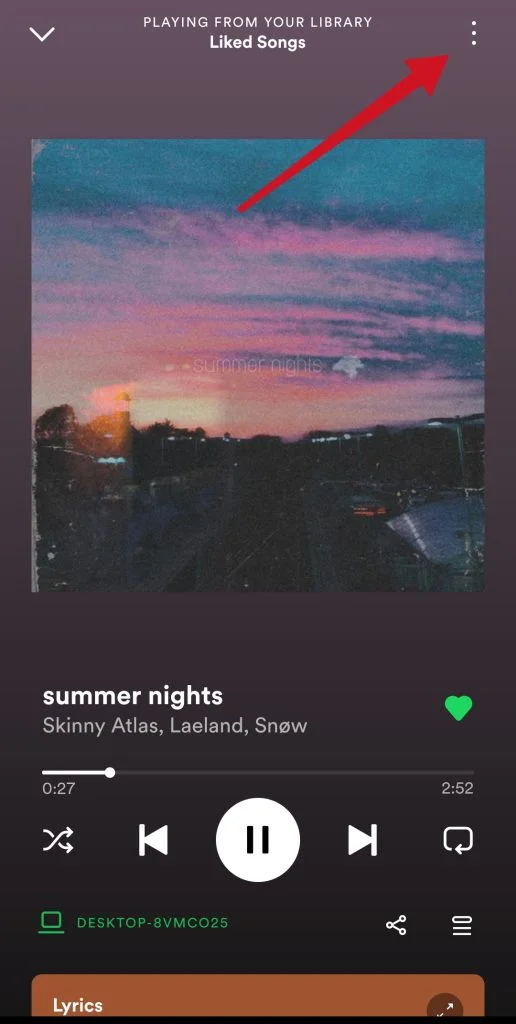
- Derulați în jos și atingeți opțiunea „Sleep timer” (Cronometru de somn).
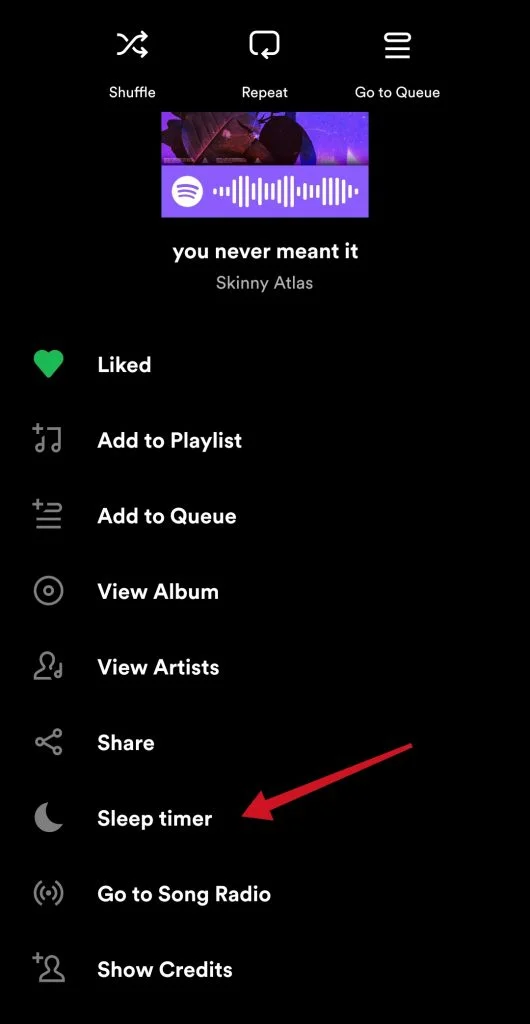
- Va apărea o nouă pagină. Selectați o limită de timp pentru cât timp Spotify va reda înainte de a se opri automat.
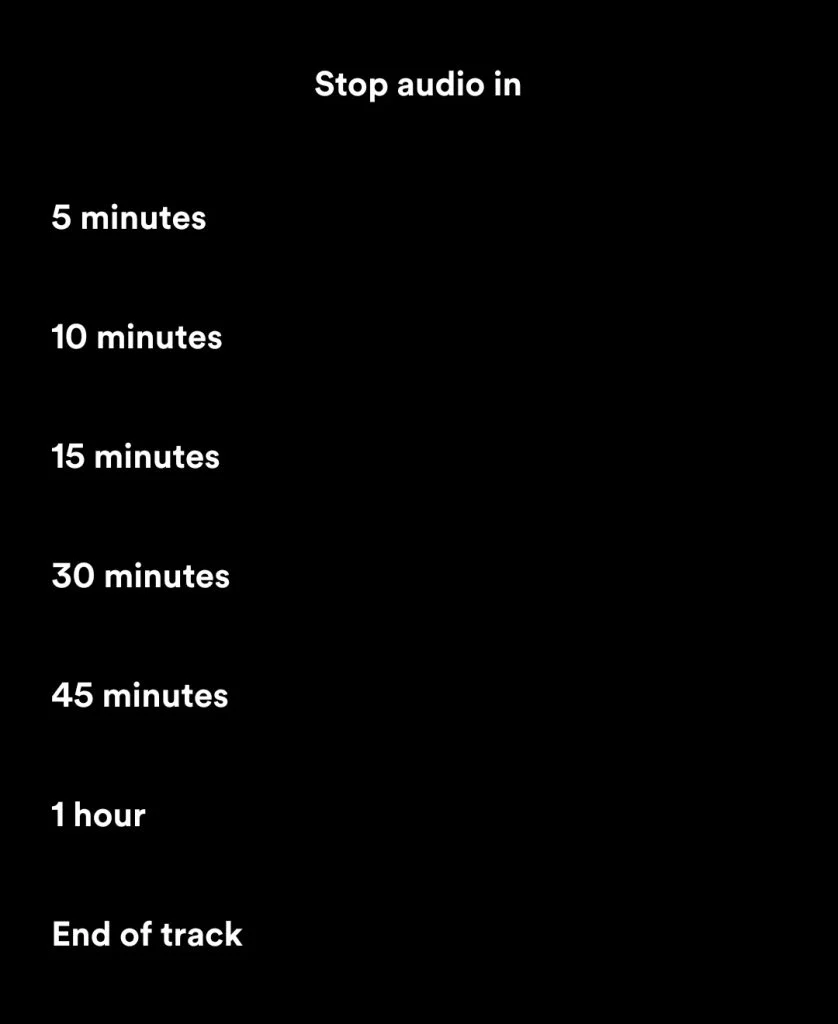
După ce ați finalizat acești pași, veți putea configura Spotify Sleep Timer pe dispozitivul dumneavoastră Android.
După expirarea timpului setat, muzica se oprește, permițându-vă să vă odihniți și să economisiți energia bateriei.
Ce este Sleep Timer pentru aplicația Spotify & Music
Aceasta este o aplicație care oferă oprirea automată a muzicii în Spotify pe baza setărilor utilizatorului. Toate playerele video și temporizatoarele sunt dezactivate la sfârșitul timpului setat.
Software-ul este compatibil nu numai cu Spotify, ci și cu alte playere de pe dispozitivul mobil. Există, de asemenea, opțiuni speciale: conectarea la player din aplicație, prelungirea timpului de la notificare și mai multe limbi de interfață.
Cum să partajezi muzică Spotify în povestea Instagram pe un dispozitiv iOS
Dacă doriți să partajați muzica Spotify care vă place în povestea dvs. de pe Instagram, trebuie să urmați acești pași:
- Accesați orice piesă, album, listă de redare sau profil de artist din aplicația Spotify.
- Deschideți meniul „Share” (Partajare) atingând pictograma cu „trei puncte”.
- Atingeți „Instagram Story”.
Aceasta va crea un nou Poveste cu ilustrația conținutului dvs. sub formă de „autocolant”. Aici, o puteți înfrumuseța cu mâzgălituri, legende sau orice alte completări care să atragă atenția, apoi publicați povestea.
Cum să partajezi muzică Spotify în povestea Instagram pe un dispozitiv Android
Dacă doriți să partajați muzica Spotify care vă place în povestea dvs. de pe Instagram, trebuie să urmați acești pași:
- Accesați orice piesă, album, listă de redare sau profil de artist din aplicația Spotify.
- Deschideți meniul „Share” (Partajare) atingând pictograma cu „trei puncte”.
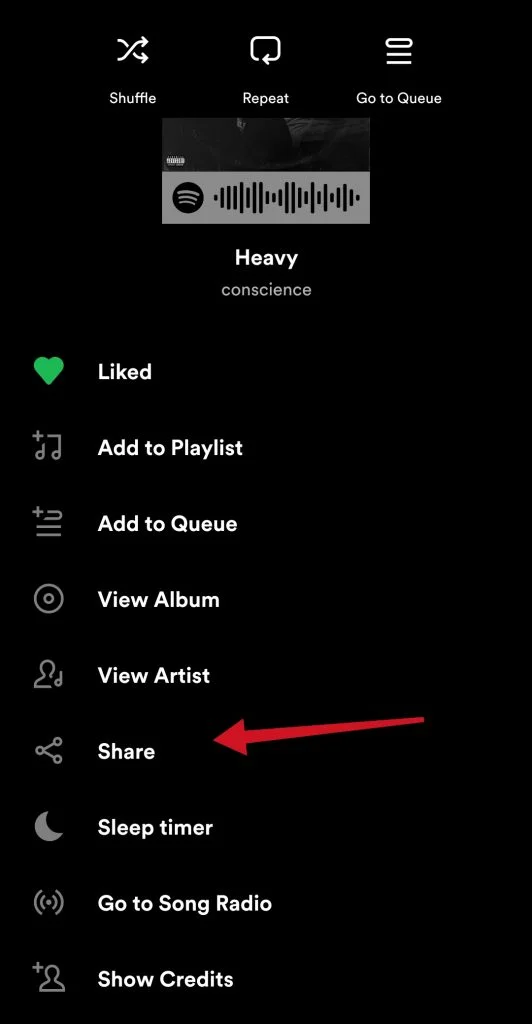
- În cele din urmă, apăsați pe opțiunea „Stories” (Povești).
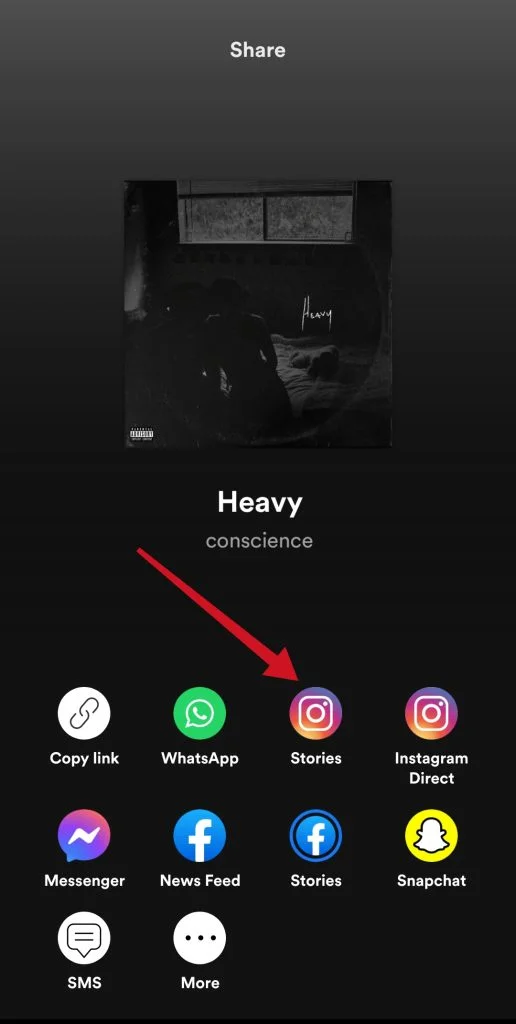
Aceasta va crea un nou Poveste cu ilustrația conținutului dvs. sub formă de „autocolant”. Aici, o puteți înfrumuseța cu mâzgălituri, legende sau orice alte completări care să atragă atenția, apoi publicați povestea.
După ce ați făcut acești pași, telespectatorii vor vedea o opțiune „Play on Spotify” în colțul din stânga sus al ecranului. Cu acest link, prietenii și adepții au mai multe șanse să se implice cu dvs. atât pe Instagram, cât și pe Spotify, obținând în același timp acces imediat la muzica dvs.
Cum să partajați muzica Spotify cu prietenii
Dacă doriți să partajați muzică de pe Spotify pe platforme precum Messenger, Twitter, Telegram, WhatsApp sau e-mail prin intermediul unui link, trebuie să faceți acest lucru:
- Mergeți la ceea ce doriți să partajați și atingeți pictograma „trei puncte”.
- Atingeți „Share” (Partajează).
După aceea, alegeți o opțiune pe care doriți să o utilizați pentru a partaja melodia:
- La aplicațiile de socializare sau de mesagerie.
- Prin copierea unui link.
- Cu un cod Spotify.
De asemenea, vă puteți partaja melodiile preferate din aplicația Spotify pentru desktop. Pentru a face acest lucru:
- Faceți clic dreapta pe ceea ce doriți să partajați sau selectați pictograma cu „trei puncte” de lângă acesta.
- Alegeți „Share”.
- După aceea, puteți apăsa pe opțiunea „Copy Link” sau „Copy embed code”.
Asta este tot ce trebuie să știți despre Spotify Sleep Timer și alte câteva caracteristici simple.